Как очистить кэш и куки в Яндекс браузере. Как почистить куки и кэш в яндекс браузере
Как очистить кэш и куки в Яндекс браузере
В этом уроке расскажу как очистить кэш и куки в Яндекс браузере. Конечно же есть несколько способов это сделать и я постараюсь все их рассмотреть
Первый подразумевает, что мы будем заходить в настройки браузера и находить нужный нам пункт среди множества опций. Щелкаем в правом верхнем углу по иконке в виде трех полос и из выпадающего меню выбираем "Настройки".

В открывшейся вкладке спускаемся в самый низ и нажимаем кнопку "Показать дополнительные настройки".

В блоке настроек "Защита личных данных" щелкаем на кнопку "Очистить историю загрузки...".
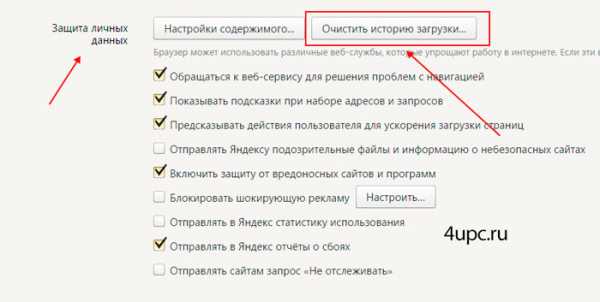
Перед вами откроется окно "Очистить историю".
Второй способ - добраться до окна очистки истории самый быстрый. Во время работы в браузере вам необходимо просто нажать сочетание клавиш Ctrl+Shift+Del (Delete).

Теперь давайте разбираться как удалить кэш и куки. В окне очистки истории первым делом выбираем период, за который мы хотим это сделать. Дальше, оставляем галочки на интересующих нас пунктах. В моем примере период - "За все время" и две галочки - "Файлы cookie и другие данные сайтов и модулей" и "файлы, сохраненные в кэше". В конце нажимаем кнопку "Очистить историю".

Поздравляю, после того как окно "Очистить историю" закроется, все файлы куки к кэш будут удалены.
Кстати, отсюда также можно очистить историю просмотров и загрузок, выбрав соответствующие пункты в окне удаления истории.
Не забудьте поделиться ссылкой на статью ⇒
Продолжаем работать с браузером от компании Google и на очереди у нас вопрос о том как добавить закладку в google chrome.
Читать полностьюВ продолжении темы с браузерами сегодня поговорим о том как поставить пароль на Яндекс браузер. Как и в предыдущем примере с браузером Google Chrome, при запуске браузера, для продолжения работы, вам необходимо будет вводить пароль.
В этом уроке я расскажу вам как можно удалить отдельные файлы cookies в браузере Mozilla Firefox.
Читать полностьюВ данном уроке я расскажу вам, на примере браузера Google Chrome, особенности быстрой работы с вкладками.
Читать полностьюВ этом уроке я расскажу вам как можно проверить обновления для Опера.
Читать полностью4upc.ru
Как почистить куки в Яндекс браузере

Любой браузер сохраняет cookies, или просто куки. Это такие небольшие текстовые файлы, в которых находятся данные с посещенных пользователем сайтов. Это необходимо для того, чтобы сайты могли «запоминать» посетителей. Это полезно, к примеру, для того, чтобы каждый раз не вводить логин и пароль. По умолчанию в Яндекс.Браузере разрешено сохранение cookies, и в любой момент пользователь может выключить эту опцию.
А иногда нам просто требуется очистить браузер от куки. Чаще всего это необходимо, чтобы освободить занимаемое ими место на жестком диске — ведь в большинстве случаев многие из сайтов мы посещаем единожды, и их куки нам не нужны. Либо очищение браузера происходит из соображений безопасности — когда любой посторонний человек пользуется вашим компьютером, то он может зайти на сайт под сохраненными логином и паролем, а также узнать, какие страницы вы посещали. В этот раз мы расскажем, как удалить куки в яндекс браузере разными способами.
Удаление cookies в Яндекс.Браузере
Для того, чтобы очистить куки в яндекс браузере, существует несколько вариантов: средствами браузера и с помощью сторонних программ.
Способ 1. Через настройки браузера
Чтобы удалить куки через браузер, нажимаем на кнопку «Меню» и выбираем «Настройки».
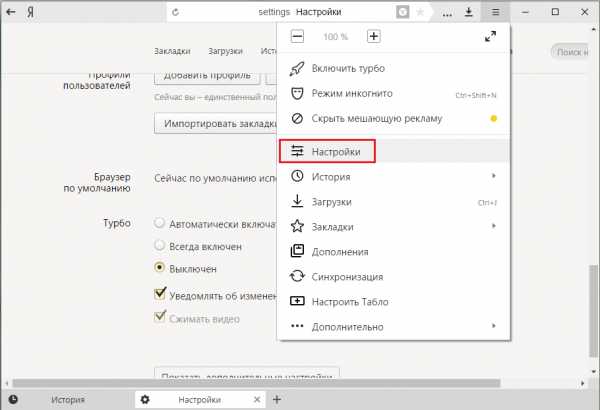
В открывшейся вкладке опускаемся вниз и нажимаем на «Показать дополнительные настройки».

В блоке «Личные данные» нажимаем на «Очистить историю загрузки».

В открывшемся окне устанавливаем галочку напротив параметра «файлы cookies и другие данные сайтов и модулей» и жмем «Очистить историю».

Способ 2. Сторонние программы
Используя специальные программы можно, не заходя в браузер, очистить cookies. Наиболее распространенной в этом деле является утилита CCleaner. Если вы хотите узнать о ней больше или найти ссылку на скачивание с официального сайта, то нажмите сюда, и ознакомьтесь с нашей обзорной статьей программы.
Чтобы удалить куки из браузера, сделайте так:
- Установите и запустите CCleaner;
- В меню «Очистка» переключитесь на вкладку «Приложения» и найдите раздел Google Chrome (поскольку наш Яндекс.Браузер работает на том же движке, программа определяет его как Гугл Хром). Установите галочку рядом с параметром «Cookie-файлы», как на скриншоте ниже:
- Затем нажмите «Очистка», или «Анализ», если вы предварительно хотели бы увидеть результаты сканирования программы.

Итак, мы рассказали, как очистить браузер Яндекс от куки-файлов, и, надеемся, эта информация была для вас полезна. Не забывайте повторять эту процедуру время от времени, чтобы не только поддерживать стабильную работу браузера, но и избавляться от ненужных файлов, и повышать безопасность ПК.
Мы рады, что смогли помочь Вам в решении проблемы. Задайте свой вопрос в комментариях, подробно расписав суть проблемы. Наши специалисты постараются ответить максимально быстро.Помогла ли вам эта статья?
Да Нетlumpics.ru
Как почистить куки в Яндекс Браузере
Привет, решился я все-таки на статью под названием, как почистить куки в Яндекс Браузере. А ведь не собирался по одной простой причине, что я не пользуюсь им. Но с недавних пор начал, нравится он мне все больше и больше. А чем больше пользуюсь, тем все чаще появляется необходимость в решении следующего вопроса – Как очистить куки в Яндексе. И я нашел решение, которым и хочу поделиться в своей сегодняшней статье. И себе напоминалку сделаю и своим посетителям, которые пользуются данным браузером. А таких не мало, по данным Яндекс.Метрики, мой блог посещает примерно 12% пользователей Яндекс.Браузера.
Перед обнародованием инструкции, как почистить куки в Яндексе, я хотел бы дать немного официальной теории от первоисточника:
Cookie (куки) — это небольшие файлы, в которые браузер может записывать данные с посещенных вами сайтов. Обычно сайты сохраняют cookie в браузере пользователя, чтобы «узнавать» посетителя (например, чтобы не переспрашивать логин и пароль у пользователя, который недавно заходил на этот сайт).
Использование cookie несет определенные риски для приватности. Например, если вашим компьютером воспользуется посторонний человек, а в cookie сохранена подстановка паролей, то он сможет войти в ваши аккаунты на сайтах. Через cookie можно узнать, какие страницы вы посещали, или выявить взаимосвязи между просмотром разных страниц.
А теперь непосредственно к теме сегодняшней статьи.
Как очистить куки в Яндекс Браузере в одно мгновение
Самый быстрый вариант – комбинация клавиш SHIFT+CTRL+DEL, собственно говоря, как и во всех браузерах. После нажатии данной комбинации появится такое окно:
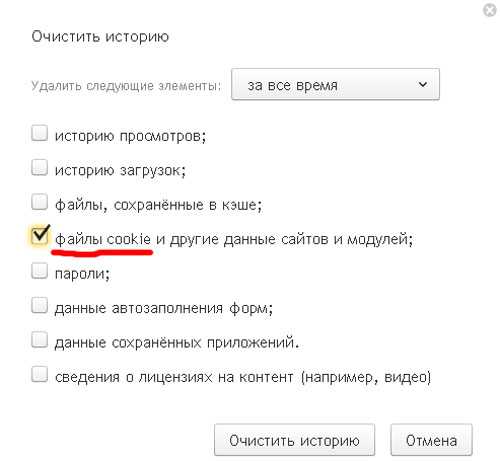
Таким способом можно почистить не только куки, но и многие другие данные, хранящиеся в браузере. Но таким способом куки удалятся все и нет возможности выбора определенных сайтов. И кстати, можно так в Яндексе почистить кэш и куки одновременно.
Более длительный вариант заключается в том, что мы добираемся до цели постепенно:
1. Сначала идем в Настройки

2. Жмем Показать дополнительные настройки

3. В личных данных переходим в Настройки содержимого

4. В выпавшем окне выбираем Показать cookie и данные сайтов

5. В этом окне и кроется ответ на вопрос, как удалить куки в Яндекс Браузере. Единственный минус, как я понял, данным способом нельзя удалить все куки, а только для каждого отдельного сайта:

Подобно браузеру Хром, можно добавлять исключения. Например, можно разрешить cookies в Яндекс Браузере, можно заблокировать, а еще можно разрешить куки только на один сеанс. За это отвечает данная настройка:

И напоследок, не ищите, как включить cookies в Яндекс Браузере, здесь они включены по умолчанию. Но все-таки скажу, как это сделать.
Опять таки, сделать это можно в следующей настройке:
Первым флажком включаем куки, вторым включаем на один сеанс, а третьим отключаем их совсем.
Я активно начинаю пользоваться данным браузером, если возникнут какие либо трудности с использованием кук, либо кардинально сменится версия и настройка этих данных сильно изменится, то данная статья будет дополняться.
Прошу желающих, оставить небольшой отзыв на данный браузера в комментариях, заранее спасибо!
Так, вроде бы все, теперь я для себя и своих читателей создал памятку того, как почистить куки в Яндекс.Браузере
blogolega.ru
Как почистить куки в яндекс браузере: основные способы
 Куки — временные файлы, которые собирают и хранят информацию о настройках и учетных записях всех посещенных сайтов. Они облегчают работу, ведь запоминают логин и пароль пользователя.
Куки — временные файлы, которые собирают и хранят информацию о настройках и учетных записях всех посещенных сайтов. Они облегчают работу, ведь запоминают логин и пароль пользователя.
Но иногда в целях безопасности или при снижении скорости работы браузера возникает необходимость удалить куки.
Прежде всего, функция cookie в браузере предназначена для удобства пользователей. Однако эти файлы имеют несколько негативных последствий:
- Увеличение уязвимости. Некоторые вредоносные утилиты могут получить доступ к личным данным пользователя через куки.
- Снижение скорости работы браузера. Когда файлов накапливается слишком много, это может стать причиной подвисания системы.
- Появление сбоев. Иногда через захламление информацией автозаполнение может работать некорректно и выдавать на сайт не те данные.
Самый быстрый способ почистить куки
Чтобы удалить все временные файлы, можно воспользоваться комбинацией клавиш Ctrl+Shift+Del. Способ работает во всех браузерах. После этого откроется вот такое окно:
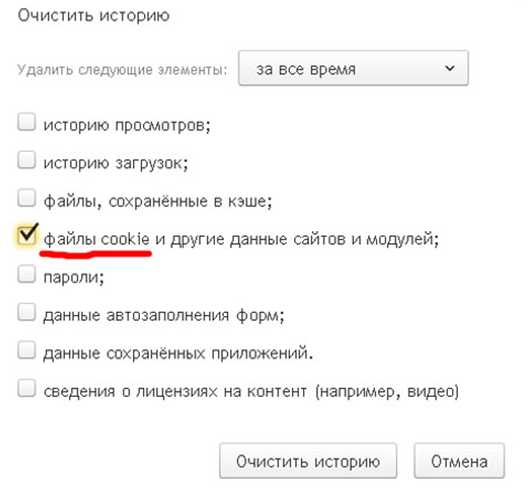
С помощью этого варианта можно очистить куки, кеш, историю загрузок, просмотров, пароли и другие данные в Яндекс браузере. Недостаток такого способа в том, что удаляются полностью все куки и нет возможности выбрать конкретные сайты.
Стандартный способ
Чтобы почистить кеш или куки в браузере, нужно перейти в настройки. Следуйте пошаговой инструкции.
Для начала нужно нажать на клавишу панели управления Яндекс браузера. Она находится чуть левее кнопок «свернуть/закрыть». В появившемся окне выбрать пункт «Настройки».

В меню настроек ищем клавишу «Показать дополнительные настройки» и нажимаем по ней.
В разделе «Защита личных данных» кликаем левой кнопкой мыши на «Очистить историю загрузки».
Во всплывающем окне ставим галочку напротив графы «Файлы cookie и другие данные сайтов» и нажимаем на «Очистить», чтобы подтвердить свое действие.

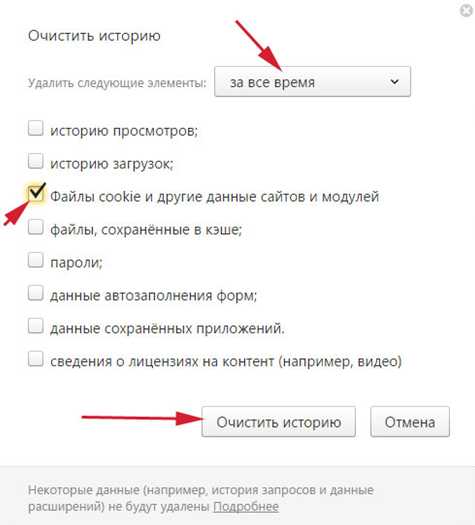
Очистка через менеджер истории
Существует альтернативный способ удалить ненужные данные в Яндекс.
- Перейдите в панель управления уже описанным выше способом.
- В списке выбирите пункт «История».
- В появившемся окне сделайте клик по графе «Менеджер истории». Быстрый способ перейти в этот раздел — нажать комбинацию клавиш Ctrl+H.
- Появится окно, содержащее данные о последних посещенных сайтах. Щелкните по кнопке «Очистить», что находится в верхнем правом углу.
Выборочная очистка
Если вам нужно удалить только отдельные файлы куков, используйте этот вариант.
Уже известным путем переходим в раздел Настройки > Показать дополнительные настройки, а затем выбираем «Настройки содержимого».

В появившемся меню выбираем «Показать куки и данные сайтов». Откроется список всех сайтов, на которые сохранены временные файлы. Их можно почистить выборочно.
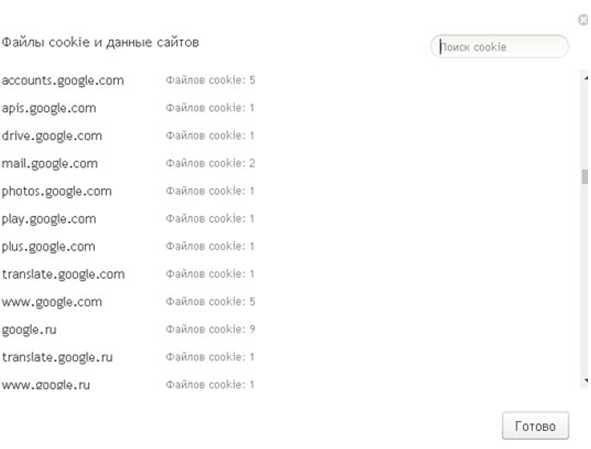
Также в Яндекс браузере есть возможность добавлять исключения. Например, запретить или разрешить сохранение cookies в браузере. Кроме того, можно разрешить куки лишь для единственного сеанса. Это можно настроить в пункте «Управление исключениями».
Вот и все, теперь вы знаете несколько способов, как легко очистить куки в Yandex браузере.
brauzergid.ru
Как почистить куки и кэш в браузерах: Опера, Хром, Мозила и Яндекс.Браузер
Для всех, кто зарабатывает на почтовиках и на других подобных проектах, сегодняшняя статья будет очень полезна, особенно новичкам, которые не знают, как почистить куки и кэш в браузере.
Если вы зарабатываете в интернете выполняя задания на почтовиках, то уже знаете, что многие рекламодатели требуют, перед началом выполнения его задания, произвести очистку куков и кэша в браузере. Данное условие прописывается почти что во всех заданиях, но чаще всего в многоразовых и кликовых.
Для чего это требуется? Для того чтобы очистить историю посещений и выполняемых действий на сайтах.
Вот небольшой пример:
Допустим, вы хотите взяться за выполнение многоразового задания связанного с голосованием на сайте. Для того чтобы его выполнить не один, а несколько раз, нужно как минимум почистить куки в браузере и менять IP.
Про смену IP я рассказывал уже в статье — «Как поменять IP», поэтому проблем с этим не должно быть. А вот об очистке куков я еще нигде не упоминал, поэтому сделаю это в данной статье.
Так вот, если вы хоть один раз проголосовали на сайте, то при последующем его посещении, вы этого сделать уже не сможете. Потому как в файлах cookie, уже будет храниться информация, о том, что это действие было выполнено вами ранее. Именно поэтому и нужно, для повторного выполнения задания, сначала сменить IP и почистить куки, а потом уже выполнять его снова.
Такая же ситуация может возникнуть и с кликами по рекламе. Если вы ежедневно будите выполнять задание одного и того же рекламодателя, и не будите чистить кэш и куки, а так же менять IP, то велика вероятность, что последующие совершенные клики по рекламе на его сайте не будут засчитаны (т.е. не будут оплачены рекламодателю). А значит, задание можно будет считать не выполненным, и оплата за него вам не светит.
Ну а вообще хочу сказать, даже если вы не выполняете задания, т.е. не зарабатываете на этом, в любом случае хотя бы раз в неделю нужно чистить куки и кэш своего браузера. Т.к. при активном серфинге сайтов, со временем в вашем браузере будут накапливаться тысячи записей в файлах cookie, и сотни мегабайт, а то и гигабайт кэша на жестком диске. А значит, если вовремя не выполнить процедуру очистки, особенно на слабых компьютерах, вы заметите, как браузер, да и компьютер в целом, начнет подтормаживать. Поэтому в любом случае, рано или поздно придется думать, как очистить кэш браузера и удалить куки.
Как очистить кэш браузера и удалить куки?
Ввиду того, что для просмотра вебсайтов пользователи используют разные браузеры, мною будут приведены примеры, как очистить кэш и куки в следующих популярных браузерах:
- Opera;
- Сhrome;
- Mozilla Firefox;
- Яндекс.Браузер.
Для очистки кэша и куков в опере, нужно зайти в «Настройки» или нажать на клавиатуре «Alt+P«. Далее выбрать вкладку «Безопасность«, и в разделе «Конфиденциальность«: нажать кнопку «Очистить историю посещений…«, после чего появится окно очистки кэша и куков:
нажать кнопку «Очистить историю посещений…«, после чего появится окно очистки кэша и куков:

В этом окне выбираем, что хотим очистить или удалить, и жмем «Очистить историю посещений«. После этого нужно будет немного подождать, пока процесс очистки завершится и все.
Так же имеется возможность удалить не все сразу файлы куков, а только для отдельных сайтов. Для этого все там же во вкладке «Безопасность«, нужно найти раздел «Файлы cookie«. Нажав в нем кнопку «Все файлы cookie и данные сайтов…«, появится окно, в котором можно будет удалить куки одного или нескольких сайтов:

Для очистки кэша и куков в хроме, так же заходим сначала в «Настройки«, и там в опускаемся в самый низ и нажимаем «Показать дополнительные настройки«:
Затем в разделе «Личные данные» нужно будет нажать «Очистить историю…«, после чего появится вот такое окно:

В нем, так же, как и в опере, отмечаем, что хотим очистить, и жмем «Очистить историю«.
Если нужно будет произвести очистку куков для отдельных сайтов, то в этом окне, нужно кликать не «Очистить историю«, а по надписи «настройки контента» (на скрине я указал стрелочкой, где она находится). Далее появится окно настройки контента, в котором нужно будет нажать «Все файлы cookie и данные сайтов…«:
Ну а там уже можно будет удалить куки для нужных сайтов.
Для очистки кэша и куков в мозиле, опять же нужно зайти в «Настройки» и там перейти в раздел «Приватность«. В этом разделе если выбрать «удалить вашу недавнюю историю«, то куки и кэш можно удалить сразу для всех сайтов:
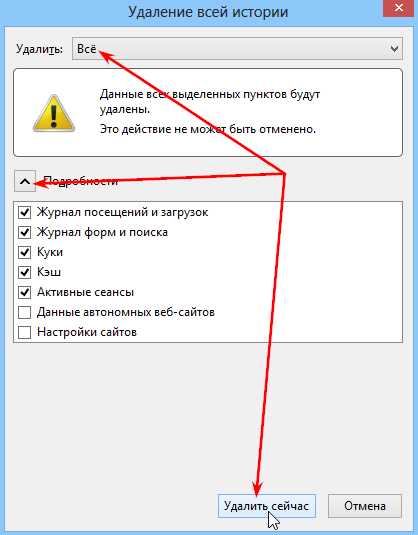
Ну а если нужно будет удалить куки для каких-то отдельных сайтов, то нужно будет просто выбрать «удалить отдельные куки«:

и в окошке, которое появится, все это дело можно выполнить:

Для очистки кэша и куков в Яндекс.Браузере, необходимо зайти в «Настройки» и пролистав страницу немного вниз найти графу «Защита личных данных«:
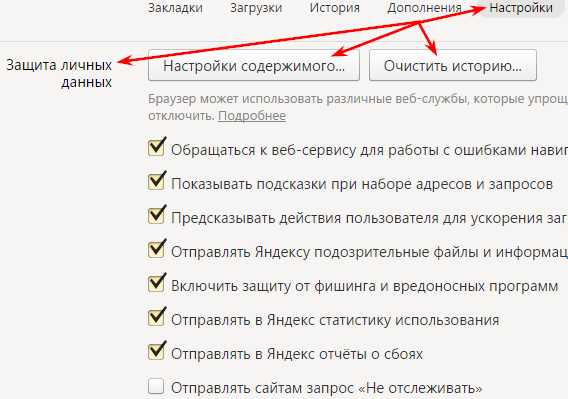
Напротив этой графы, будет находиться 2 кнопки: «Настройки содержимого…» и «Очистить историю…«. Так вот, если нажмем первую, то сможем удалить куки только для нужных нам сайтов:

Ну, а если нажмем вторую кнопку, то сможем осуществить полную очистку куков и кэша:
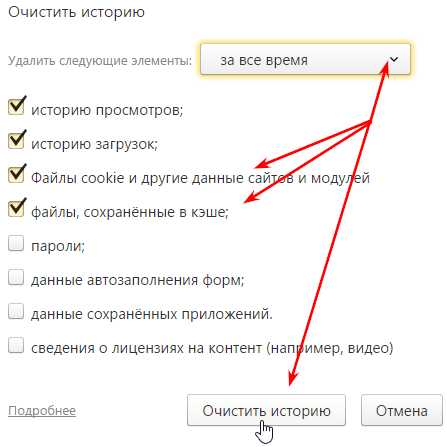
Вот собственно и все, о чем я хотел сегодня рассказать. Надеюсь, данная статья поможет вам, повысить свои доходы на почтовиках.
Ну, а если вы не хотите вручную все это делать, лазая по всяким там настройкам, можно выполнить чистку куков и кеша сразу во всех браузерах при помощи программы CCleaner.
Рекомендую посетить следующие страницы:
lite-zarabotok.ru
Яндекс браузер очистить кэш и куки
Привет, дорогой читатель. А тебе не приходило в голову, почему на многих сайтах показывается реклама того, что ты недавно искал в интернете. А ведь это не спроста, поисковые системы следят за нами, что мы ищем в сети. Сайты отслеживают наши интересы, запоминают наши профили. Как они это делают? Сегодня я раскрою вам секрет как в яндекс браузер очистить кэш и куки, а также дам совет как остаться в сети незамеченным.
Как за нами следят поисковики и сайты
Наверное, тебе приходилось слышать про куки и кеш браузера. Так вот именно они сохраняют наши следы в Интернет. Давайте разберемся стоит ли их очищать или нет.

Куки (сookie) — это файлы, которые создаются браузером при посещении вами различных сайтов.
Вы наверное замечали, что при поиске какой-нибудь информации в сети, на сайтах с рекламными блоками, начинают предлагать товары по вашей тематике. Или если вы однажды посещали сайт, зарегистрировались на нем, то при повторном посещении с вас не спрашивают пароли и приветствуют при входе.
Почему эти сайты узнают вас и предлагают вам то, что вы недавно искали в интернете. Так вот этот «компромат» на вас записывается в Куки-файлы, что позволяет сайтам узнавать вас и помнить о ваших предпочтениях.
Кеширование увеличивает скорость просмотра, так как часть информации не нужно закачивать заново. Например, оформление страниц сайта или уже просмотренные страницы, если вы к ним возвращаетесь. Но кэш необходимо периодически очищать, чтобы обновить информацию об изменившемся графическом контенте.
Кэш браузера — это специальная папка, в которой обозреватель сохраняет страницы посещенных вами сайтов, картинки, видео и другую информацию, просматриваемую в сети Интернет.
Файлы cookie с сайтов, которые вы посещали, и данные в кэше вашего браузера значительно упрощают работу в Интернете и ускоряют загрузку веб-страниц. Но если вы хотите, чтобы сайты забыли про вас, то необходимо очистить куки и удалить кэш.
При очистке истории посещений будьте внимательны в настройках. Например, запомненные имена пользователей и пароли также будут удалены, если отметить соответствующие пункты.
Сайты могут отрываться медленнее (если скорость интернета невысока), чем раньше, так как вся графика будет загружаться заново. Итак разберемся как очистить кеш и куки в самых популярных на сегодня браузерах: яндекс, интернет эксплорер, файрфокс, хром, опера.
Для всех браузеров действует сочетание быстрых клавиш Ctrl+Shift+Del. Эта команда вызывает окно очистки истории посещений сайтов в интернете. Здесь можно выбрать необходимые элементы для очистки.
Очистка в яндекс браузере
Команда в меню Настройки - Дополнительно - Очистить историюоткроет окно

Удаление истории в Internet Explorer
Выбираем в меню Internet Explorer раздел Сервис – Удалить журнал браузера .
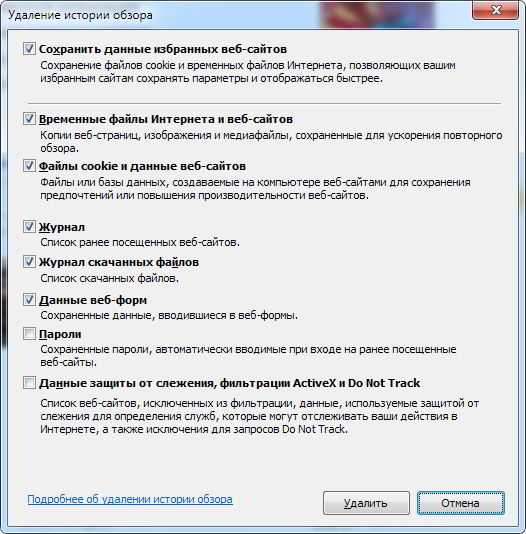 В открывшемся окне отмечаем нужные пункты и нажимаем кнопку Удалить
В открывшемся окне отмечаем нужные пункты и нажимаем кнопку Удалить
Очистка в браузере Опера
Выбираем в меню Opera раздел История – Очистить историю посещений.
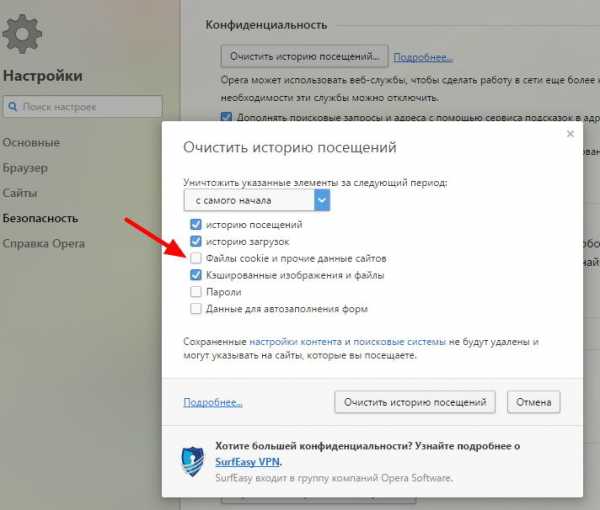 Выбираем интервал времени, для удаления истории посещений с помощью выпадающего меню "Уничтожить указанные элементы за следующий период"Отмечаем нужные пункты и нажимаем еще раз кнопку Очистить историю посещений.
Выбираем интервал времени, для удаления истории посещений с помощью выпадающего меню "Уничтожить указанные элементы за следующий период"Отмечаем нужные пункты и нажимаем еще раз кнопку Очистить историю посещений.
Удаление следов в гугл хром
Через кнопку вызова главного меню в правом углу браузера заходим в Настройки – Дополнительные инструменты – Удаление данных о просмотренных страницах

Выбираем интервал времени, для удаления истории посещений с помощью выпадающего меню.Отмечаем нужные пункты и нажимаем кнопку Очистить историю.
Как почистить кэш и куки в мозиле
В главном меню выбираем раздел Инструменты – Настройки
Слева в новом окне выбираем раздел Приватность Кликаем по ссылке Удалить вашу недавнюю историю

И также выбираем временной интервал, отмечаем пункты для очистки и кликаем кнопку Удалить сейчас.
Важно! Будьте внимательны и не удалите нужные данные. Вместо удаления данных вам, возможно, удобнее будет пользоваться приватным просмотром. Данные приватного просмотра удаляются автоматически, как только вы закроете все приватные окна. Вызов приватного просмотра в Опере и Хроме горячими клавишами Ctrl+Shift+N, в Internet Explorer и Firefox - Ctrl+Shift+P (клавиши нажимать в английской раскладке).
Ну вот, теперь вы можете самостоятельно управлять историей своих странствий по интернету. Желаю всем безопасного, быстрого и продуктивного серфинга в сети.
Рекомендовано Вам:
tvojkomp.ru
Как почистить куки в Яндекс Браузере
Информацию о всех посещаемых интернет страницах и настройках сайтов, обозреватель сохраняет в отдельные текстовые документы, называемые cookie. Исключением не стал и Яндекс Браузер. Посещаемые вами сайты, сохраняют введенные логины и пароли, языковые настройки, данные о вашем ip адресе и т.д. Содержание файлов зашифровано, а собираемая информация используется при повторном посещении ресурса и для показа более релевантной рекламы.
Из выше написанного, не сложно понять – чем дольше вы пользуетесь браузером, тем больше файлов успело накопиться, а соответственно – занять больше места на жестком диске.
Раздел с файлами «Cookie», необходимо регулярно чистить, иначе обозреватель начинает тормозить. Процедуру можно совместить с очисткой кэша.
Где находятся файлы Cookie
Куки относятся к временным файлам браузера, соответственно они хранятся в профиле пользователя, с другими временными документами. Все данные находятся в одном файле, содержимое которого надежно зашифровано, во избежание возможной кражи злоумышленниками.
1. Чтобы посмотреть сохраненные куки, откройте проводник Windows и включите отображение скрытых элементов.
2. Путь к папке хранения, выглядит следующим образом — «C:\Users\Имя_пользователя\AppData\Local\Yandex\YandexBrowser\User Data\Default». В конечной папке, найдите документ под названием «Cookies».

Данные веб сайтов не сохраняются, если посещение происходит через режим инкогнито.
Можете смело удалить его, тем самым – сотрутся данные сайтов, а файл создаться заново.
Удаляем «Cookie» в интерфейсе браузера
Простым и надежным способом удалить куки в Яндекс Браузере – воспользоваться встроенным инструментом. С его помощью, вы можете не только стереть все файлы разом, но и посмотреть данные каждого сайта отдельно.
1. Откройте страницу настроек обозревателя.
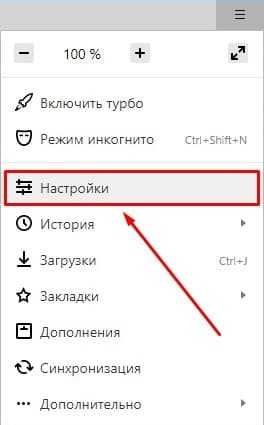
2. Перейдите в раздел «Дополнительные настройки».
3. Найдите пункт «Личные данные». Нажмите на кнопку «Очистить историю загрузки».
4. Выберите «Удалить записи за всё время», отметьте флажок «Файлы Cookie и другие данные сайтов и модулей», затем нажмите «Очистить историю».

Более быстрый способ — воспользоваться комбинацией горячих клавиш Ctrl + Shift + Delete.
5. Чтобы посмотреть и очистить куки для отдельных сайтов, напротив пункта «Личные данные» выберите «Настройки содержимого».
6. В открывшемся окне, найдите кнопку «Показать Cookie и данные сайтов».

7. Для удаления, наведите курсор мыши на выбранный ресурс и нажмите на появившийся значок креста.

Удаление с помощью сторонних программ
Наиболее подходящей программой, чтобы удалить куки, не только в Яндекс Браузере, а сразу во всех, является Ccleaner. Это бесплатный, мощный инструмент, позволяющий удалять все временные файлы — разом. Процедура скачивания и установки, описана в подробном обзоре, этот шаг мы пропустим.
1. Запустите Ccleaner и перейдите в раздел «Очистка».
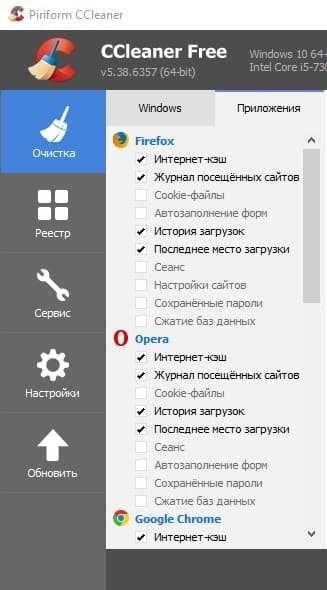
2. В разделе «Приложения», снимите все проставленные по умолчанию галочки, оставив только на пункте «Cookie-файлы» у необходимого браузера.

3. Нажмите на кнопку «Анализ» и дождитесь завершения сбора данных. Чтобы удалить найденные файлы, нажмите «Очистка».

У программы Ccleaner, существует целый ряд аналогов. Если вы не опытный пользователь ПК, не рекомендую экспериментировать с ними, чтобы не пришлось впоследствии восстанавливать целостность Windows.
В целях освобождения места на диске и ускорения работы браузера, не забудьте почистить историю.
hyperione.com
- Установить магазин приложений

- Как сделать слайд шоу windows 10

- Что такое хард диск

- Где находится калькулятор в виндовс 10

- Установить 360 тотал

- Апгрейд компьютера своими руками с чего начать новичку

- Сколько программ можно открыть на компьютере одновременно

- Швидкість інтернет

- Как форматировать linux флешку
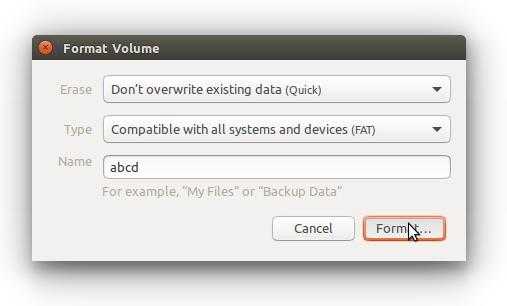
- Отключить обновления windows

- Как сбросить пароль на виндовс xp

